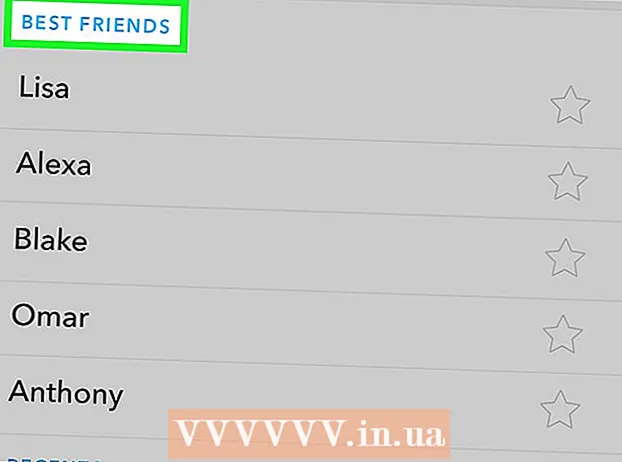Հեղինակ:
Christy White
Ստեղծման Ամսաթիվը:
10 Մայիս 2021
Թարմացման Ամսաթիվը:
1 Հուլիս 2024

Բովանդակություն
- Քայլել
- 5-ի մեթոդ 1. Samsung և LG սարքեր
- 5-ի մեթոդ 2. HTC սարքեր
- 5-ի մեթոդը `Nova Launcher
- 5-ի մեթոդը 4. Google Launcher
- 5-ի մեթոդ 5. Nexus 7, 10 և այլ ֆոնդային սարքեր
Ձեր հեռախոսը հաճախակի օգտագործելուց և բազմաթիվ ծրագրեր տեղադրելուց և տեղահանելուց հետո կարող եք պարզել, որ այժմ ունեք լրացուցիչ դատարկ տնային էկրան, որն այլևս չեք օգտագործում: Այս դատարկ տնային էկրանները հեռացնելով ՝ դուք կարող եք ձեր ծրագրերն ավելի կազմակերպված պահել և որոշ ժամանակ խնայել ՝ ավելի քիչ ժամանակ ծախսելով ձեզ համար անհրաժեշտ ծրագիրը որոնելու համար:
Քայլել
5-ի մեթոդ 1. Samsung և LG սարքեր
 Սեղմեք Home կոճակը ՝ ձեր տան էկրանները վերադառնալու համար:
Սեղմեք Home կոճակը ՝ ձեր տան էկրանները վերադառնալու համար: Հիմնական մատը երկու մատով սեղմեք միասին: Օգտագործեք նույն ժեստը, կարծես փոքրացնում եք պատկերի կամ կայքի վրա: Արդյունքում, բոլոր էջերը կցուցադրվեն նույն էկրանին:
Հիմնական մատը երկու մատով սեղմեք միասին: Օգտագործեք նույն ժեստը, կարծես փոքրացնում եք պատկերի կամ կայքի վրա: Արդյունքում, բոլոր էջերը կցուցադրվեն նույն էկրանին:  Հպեք և պահեք այն էջը, որը ցանկանում եք ջնջել:
Հպեք և պահեք այն էջը, որը ցանկանում եք ջնջել: Էջը քաշեք էկրանի վերևում գտնվող «X» - ի վրա:
Էջը քաշեք էկրանի վերևում գտնվող «X» - ի վրա:
5-ի մեթոդ 2. HTC սարքեր
 Գտեք դատարկ տեղ ձեր հիմնական էկրանին: Սա կարող է տեղ լինել ծրագրերի միջև, պատկերակի համար դատարկ տարածքում կամ դատարկ էջում:
Գտեք դատարկ տեղ ձեր հիմնական էկրանին: Սա կարող է տեղ լինել ծրագրերի միջև, պատկերակի համար դատարկ տարածքում կամ դատարկ էջում:  Սեղմեք և պահեք դատարկ տեղը: Սա կբարձրացնի ընտրացանկ:
Սեղմեք և պահեք դատարկ տեղը: Սա կբարձրացնի ընտրացանկ:  Ընտրեք «Հիմնական էկրանի վահանակների կառավարում»:
Ընտրեք «Հիմնական էկրանի վահանակների կառավարում»: Սահեցրեք մինչև գտնեք այն էջը, որը ցանկանում եք ջնջել:
Սահեցրեք մինչև գտնեք այն էջը, որը ցանկանում եք ջնջել: Սեղմեք «Deleteնջել» էկրանի ներքևում:
Սեղմեք «Deleteնջել» էկրանի ներքևում:
5-ի մեթոդը `Nova Launcher
 Սեղմեք Home կոճակը ՝ ձեր հիմնական էկրան վերադառնալու համար:
Սեղմեք Home կոճակը ՝ ձեր հիմնական էկրան վերադառնալու համար: Կրկին սեղմեք տան կոճակը ՝ ձեր բոլոր էկրանների մանրապատկերային տարբերակները դիտելու համար: Սա նախադիտման ռեժիմ է:
Կրկին սեղմեք տան կոճակը ՝ ձեր բոլոր էկրանների մանրապատկերային տարբերակները դիտելու համար: Սա նախադիտման ռեժիմ է: - Եթե այս գործառույթն անջատել եք ձեր «Սկսել» կոճակի համար, կարող եք մուտք գործել «Սկսել էկրանի նախադիտում» ՝ բացելով Nova Launcher ծրագիրը, ընտրելով «Սեղանի աշխատասեղան», ապա ընտրելով «Տնային էկրաններ»: Եթե ձեզ հետ են վերադարձել ձեր հիմնական էկրան, և ոչինչ չի պատահել, կրկնել սա և պետք է հայտնվի Նախադիտման տեսք:
 Հպեք և պահեք այն էկրանը, որը ցանկանում եք ջնջել:
Հպեք և պահեք այն էկրանը, որը ցանկանում եք ջնջել: Քաշեք էջը, որը ցանկանում եք ջնջել, էկրանի վերևում գտնվող «X» - ով:
Քաշեք էջը, որը ցանկանում եք ջնջել, էկրանի վերևում գտնվող «X» - ով:
5-ի մեթոդը 4. Google Launcher
 Տեսեք, արդյոք ունեք Google Experience Launcher: Սա տեղադրված է լռելյայն Nexus 5-ի և հետագա Nexus սարքերի վրա, և կարող է տեղադրվել նաև այլ սարքերի վրա: Կարող եք ասել, որ այն օգտագործում եք ՝ ձեր հիմնական էկրանին սահեցնելով ձախ: Եթե Google Now էկրանը հայտնվի, երբ ամբողջությամբ տեղափոխվում եք ձախ, ապա դուք օգտագործում եք Google Experience Launcher- ը:
Տեսեք, արդյոք ունեք Google Experience Launcher: Սա տեղադրված է լռելյայն Nexus 5-ի և հետագա Nexus սարքերի վրա, և կարող է տեղադրվել նաև այլ սարքերի վրա: Կարող եք ասել, որ այն օգտագործում եք ՝ ձեր հիմնական էկրանին սահեցնելով ձախ: Եթե Google Now էկրանը հայտնվի, երբ ամբողջությամբ տեղափոխվում եք ձախ, ապա դուք օգտագործում եք Google Experience Launcher- ը:  Գտեք այն էկրանը, որը ցանկանում եք ջնջել: Լրացուցիչ էկրանները ավտոմատ կերպով հեռացվում են, երբ դրանց բոլոր տարրերը ջնջում եք:
Գտեք այն էկրանը, որը ցանկանում եք ջնջել: Լրացուցիչ էկրանները ավտոմատ կերպով հեռացվում են, երբ դրանց բոլոր տարրերը ջնջում եք:  Deleteնջեք էկրանի բոլոր ծրագրերը: Հպեք և պահեք ծրագրի պատկերակը, ապա քաշեք այն աղբարկղ: Կրկնեք էկրանի բոլոր ծրագրերի համար: Սա չի հեռացնի ծրագիրը. այն մատչելի է մնում ձեր մյուս ծրագրերի միջև:
Deleteնջեք էկրանի բոլոր ծրագրերը: Հպեք և պահեք ծրագրի պատկերակը, ապա քաշեք այն աղբարկղ: Կրկնեք էկրանի բոլոր ծրագրերի համար: Սա չի հեռացնի ծրագիրը. այն մատչելի է մնում ձեր մյուս ծրագրերի միջև:  Հեռացրեք էկրանի բոլոր վիջեթները: Հպեք և պահեք վիջեթը ՝ այն աղբարկղը քաշելու համար: Էկրանի բոլոր իրերը հեռացնելուց հետո էկրանը ավտոմատ կերպով կվերանա:
Հեռացրեք էկրանի բոլոր վիջեթները: Հպեք և պահեք վիջեթը ՝ այն աղբարկղը քաշելու համար: Էկրանի բոլոր իրերը հեռացնելուց հետո էկրանը ավտոմատ կերպով կվերանա:
5-ի մեթոդ 5. Nexus 7, 10 և այլ ֆոնդային սարքեր
 Տեղադրեք նոր գործարկիչ: Nexus- ի հին սարքերը և Android 4.4.2 կամ ավելի հին օպերացիոն համակարգով աշխատող այլ հին սարքերը չեն ստացել Google Now Launcher- ի թարմացումը և սահմանափակվում են հինգ տնային էկրաններով: Լրացուցիչ տան էկրանները հեռացնելու միակ միջոցը այլ գործարկիչ տեղադրելն է:
Տեղադրեք նոր գործարկիչ: Nexus- ի հին սարքերը և Android 4.4.2 կամ ավելի հին օպերացիոն համակարգով աշխատող այլ հին սարքերը չեն ստացել Google Now Launcher- ի թարմացումը և սահմանափակվում են հինգ տնային էկրաններով: Լրացուցիչ տան էկրանները հեռացնելու միակ միջոցը այլ գործարկիչ տեղադրելն է: - Դուք կարող եք տեղադրել Google Now գործարկիչը Google Play Store- ից:
- Nova- ն մեկ այլ սիրված գործարկիչ է, որը թույլ է տալիս հեռացնել լրացուցիչ տնային էկրանները, բացի մի շարք այլ գործառույթներից: